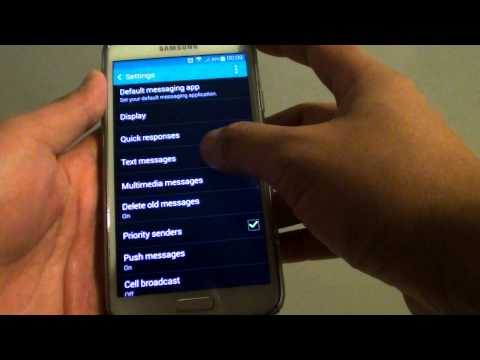
Samsung Galaxy S5 a fost disponibil de peste un an și a fost recent înlocuit de noul Galaxy S6, dar asta nu înseamnă că proprietarii nu pot învăța ceva nou. Întotdeauna primim întrebări cu privire la smartphone-urile utilizatorilor și astăzi vom explica cum să schimbăm aplicația text implicită pe Galaxy S5.
Fie că ați avut telefonul de luni de zile, fie că ați obținut o reducere acum, când Galaxy S6 a fost lansat, probabil aveți întrebări. Dacă nu sunteți un fan al aplicației de mesaje text stocate pe Galaxy S5, există o mulțime de alternative care merită luate în considerare.
Citește: 5 cele mai bune alternative pentru textul Android
Ca majoritatea smartphone-urilor Android produse de altcineva decât Google, Galaxy S5 are aplicația proprie pentru trimiterea și primirea de mesaje text. În loc să folosești Hangouts sau aplicația Google Messenger stoc, fiecare producător își face propriul. În zilele noastre, aplicațiile text stoc nu sunt tot atragatoare (vă uităm la Samsung) și nu sunt foarte personalizabile. Din fericire, puterea Android înseamnă că puteți descărca oricare din sutele de aplicații de înlocuire a mesageriei text din Magazinul Play, setându-le ca opțiune implicită.

Chiar dacă Galaxy S5 a fost recent actualizat la Android 5.0 Lollipop, aplicația pentru mesaje text rămâne destul de simplă și nu este foarte personalizabilă. Dacă doriți opțiuni, avem câteva pentru dvs. În loc să utilizați aplicația text a Samsung, descărcați o opțiune terță parte care vă va permite să schimbați pictograma de notificare, culorile bulelor, să adăugați funcții de compunere rapidă la bara de notificare și multe altele. Să începem.
Când înlocuiți aplicația stoc cu ceva din Magazinul Play, probabil că veți putea să o personalizați cu teme, să modificați aspectul bulelor de mesaje, să personalizați fontul și multe altele. Totul variază de la care alegeți să descărcați, iar linkul de mai sus detaliază câteva dintre preferatele noastre, apoi ghidul de mai jos vă va ajuta să îl schimbați.
Instrucțiuni
Începând cu versiunea Android 4.4 KitKat, la sfârșitul lui 2013, Google a făcut mai ușor schimbarea aplicației de mesaje text stocate pe dispozitivele Android mai ușor decât oricând. Există o opțiune dedicată în setări care se transformă una pe cealaltă și pe cealaltă, astfel încât să nu primiți notificări duble atât din aplicația stoc, cât și din cea nouă pe care o instalați. Meniul de setări al Samsung este puțin complicat, dar o vom explica, astfel încât să obțineți lucruri conturate în mai puțin de un minut.
Mai întâi, mai întâi, veți dori să navigați la Magazin Google Play și să descărcați una dintre numeroasele aplicații text terță parte. Textra este preferatul nostru, GoSMS este frumos, iar altele au făcut lista noastră legată de mai sus. Descărcați-l și sunteți pregătiți. Unele chiar modifică setările prestabilite ale aplicației pentru dvs. sau urmați pașii descriși mai jos.
Citiți: Cum să vedeți previzualizări de mesaje text pe Glaxy S5 Lockscreen
Conectați-vă la setări trăgând în jos bara de notificare și atingând pictograma în formă de unelte sau găsiți doar aplicația de setări din tava aplicației. Nu toate meniurile de setări Galaxy S5 sunt aceleași, ele diferă în funcție de operatorul de transport, fără a mai menționa că puteți schimba acest lucru în două zone diferite. Deci, căutați doar pentru "Aplicația implicită pentru mesaje"Sau derulați în jos, deoarece este aproape de partea de jos a S5. Apoi, selectați acest lucru și schimbați aplicația în aplicația preferată.
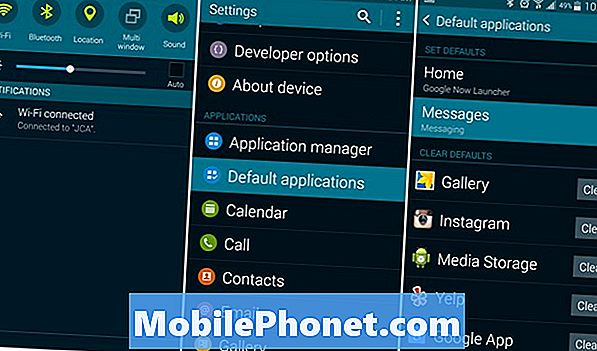
De asemenea, vă puteți îndrepta mai multe rețele> aplicația implicită pentru mesagerie, sau chiar du-te la Dispozitiv> Aplicații> Aplicații implicite> Mesaje și selectați-l aici. Oricare dintre aceste modalități va schimba aplicația text de la Samsung Messenger, la Textra sau tot ce ați descărcat.
Odată ce ați făcut acest lucru, veți vedea aplicația Samsung Mesaje proprii, Google Hangouts și orice altceva ați descărcat. Din nou, folosim Textra, așa că este ceea ce este afișat și ceea ce am selectat ca aplicație de mesagerie implicită pentru a trimite mesaje SMS și MMS. Tot ce trebuie să faceți este să selectați aplicația text de alegere și sunteți gata.

Acum când trimiteți și primiți mesaje, acestea se vor face prin această aplicație, în comparație cu cea care a venit instalată din cutie. Deplasați pictograma Textra în ecranul principal de pornire sau în bara de jos cu aplicațiile cele mai utilizate în mod obișnuit și sunteți gata. Acest lucru nu va afecta cine vă poate trimite sau primi mesaje și totul va funcționa ca de obicei.
Textra și cele mai multe aplicații ale terțelor părți oferă tonuri de personalizare, dimensiune font și culori, teme și culori cu bule, așa că faceți capturi în setări și personalizați-le după cum doriți. Dacă doriți să vă întoarceți la opțiunea de stoc, reveniți la setările> app default messaging> și selectați-o pe cea obișnuită. Este atât de ușor.
Bucurați-vă de o experiență mai bună a mesajelor text pe Galaxy S5, una personalizabilă și nu ezitați să încercați alte aplicații de înlocuire a textului și să găsiți ceea ce este mai bine pentru dvs.

